
Tive a infelicidade de descobrir, não faz muito tempo, que o pior pesadelo de um dono de computador é um disco rígido com defeito. Não por causa da necessidade de comprar um novo, mas porque você terá o risco de perder parte ou até mesmo todos os seus dados armazenados. Partindo da visão apocalíptica inicial, como a expectativa de vida de um disco rígido é entre 3 a 5 anos, é necessário verificar sua saúde regularmente. Então eu proponho uma breve análise que inclui vários programas que você pode usar para analisar o seu disco rígido. Vamos começar.
SMART e seu papel na verificação da saúde do seu HDD
O SMART (Tecnologia de Monitoramento, Análise e Relatório) é o sistema de monitoramento embutido de qualquer unidade de disco rígido moderna ou SSD, mas, infelizmente, só nos permite ser conhecido quando uma falha de hardware iminente é possível. Isso parece estar um pouco atrasado. Ainda assim, felizmente para nós, há uma série de utilitários que podem ler os vários indicadores de confiabilidade usados pela SMART
No entanto, todos os principais fabricantes de HDD recomendam uma verificação ocasional do status do disco, além de executar alguns testes de superfície e benchmarks. Qualquer versão do Windows tem a ferramenta Check Disk, que é uma maneira bastante simples de cuidar do seu disco rígido e identificar erros, mas geralmente parece ser de pouca ajuda na identificação de falhas de hardware.
Existem muitas ferramentas gratuitas de teste para nos ajudar a prever e nos proteger dessas circunstâncias inevitáveis de uma falha no disco rígido. Ainda assim, proponho usar uma dessas ferramentas gratuitas de diagnóstico de terceiros: DiskCheckup, CrystalDiskInfo e / ou HDDScan da PassMark.
Todos esses utilitários incorporam o recurso SMART incorporado mencionado acima, que os ajuda a fornecer informações sobre velocidades de leitura e gravação, temperatura do HDD e outros indicadores importantes de confiabilidade de disco.
PassMark DiskCheckup
DiskCheckup é um programa de teste de disco rígido que é gratuito para uso pessoal. Você precisa baixar um pequeno arquivo de 2 MB com uma instalação bastante simples e relatórios instantâneos de atributos SMART (se eles forem suportados pelo seu disco rígido). Nesta revisão eu usei o DiskCheckup v3.3 (build 1000) lançado em 5 de fevereiro de 2015.
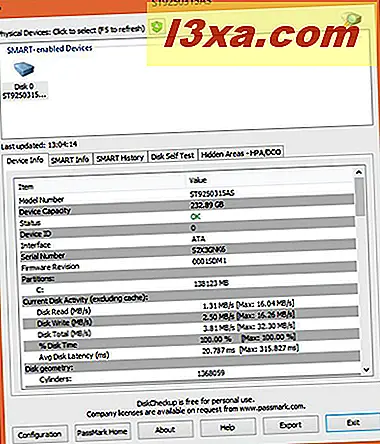
Na guia Informações SMART, é possível visualizar o estado atual e os valores dos seguintes atributos: taxa de erro de leitura bruta, tempo de aceleração, erros incorrigíveis relatados, tempo de ativação, contagem do ciclo de carregamento, temperatura, tempo limite do comando, contagem atual do setor pendente, total Leitura de LBAs (Endereçamento de Blocos Lógicos), proteção contra queda livre e horas de vôo da cabeça.
Você também pode ativar a opção "Registrar atributos SMART para computação TEC" na janela Configuração do programa. Essa opção registra um histórico dos atributos monitorados pelo DiskCheckup que podem ser usados (se atributos suficientes forem compilados) para estimar quando eles sairão do controle e possivelmente falharão. A parte interessante sobre isso é que você pode escolher (na mesma janela de configuração ) para receber uma mensagem do programa quando as coisas estão erradas ou até mesmo ter um email enviado para um ou mais endereços.

DiskCheckup também pode executar dois tipos de auto-testes de disco: um curto que levou cerca de 5 minutos para ser concluído e um estendido que, dependendo do status do seu disco rígido, pode levar até 45 minutos. Ambos verificarão possíveis falhas no inversor e também exibirão informações sobre o tipo de interface (por exemplo, SATA), número do modelo, número de série, capacidade, conformidade padrão, geometria e recursos suportados. Esses dados podem ser exportados para um arquivo TXT.
NOTA: O DiskCheckup do PassMark parece não funcionar com unidades externas.
CrystalDiskInfo
O CrystalDiskInfo é um programa freeware muito fácil de usar que monitora atributos SMART e exibe informações de temperatura e unidade do disco. Ele oferece várias edições que incluem temas e / ou suporte a vários idiomas como uma versão de instalação ou um arquivo portable.zip. Tenha cuidado, porém, se você escolher o instalador é possível que venha junto com outro software (para mim foi o navegador Opera) que você deve desmarcar a partir do processo de instalação. Eu escolhi usar o Standard Edition da versão 6.3.2, um arquivo de 2.9 MB.exe lançado em 4 de abril de 2015.

Após a instalação e o lançamento, o CrystalDiskInfo usa uma interface simples que exibe imediatamente as informações relacionadas ao status dos atributos SMART do seu disco rígido, temperatura atual e especificações de hardware. Se houver um problema (como o meu disco rígido parece ter), você será capaz de identificar exatamente o que está errado com o disco rígido na lista de atributos.
Infelizmente, ele não parece ter muitas opções ou configurações ou qualquer tipo de teste de superfície do HDD. Além de várias opções de idiomas, na guia Função, podemos localizar as duas únicas funções avançadas: Residente, que mantém o CrystalDiskInfo em execução na bandeja do sistema e a Inicialização que o iniciará automaticamente com o computador.
Faz o que seu nome nos diz, informa, e é isso.
HDDScan
O próximo programa de teste de disco rígido gratuito é o HDDScan. Ele é construído para suportar todos os tipos de discos rígidos, independentemente do fabricante. Ao contrário do software da PassMark, esta ferramenta é completamente portátil porque, após o download, pode ser executada diretamente, sem qualquer instalação (vem como arquivo a.zip). Estou prestes a revisar a versão 3.3 (uma pasta de 4, 6 MB) lançada em 3 de janeiro de 2014.

Depois de extrair do arquivo .zip, você apenas terá que executar o HDDScan.exe que iniciará o programa e permitirá que você comece a executar testes. Quando a unidade certa é escolhida na área suspensa, você pode verificar diretamente os atributos SMART do botão dedicado ou acessar uma grande variedade de testes e recursos clicando no botão redondo no centro da janela.
O HDDScan é capaz de executar seus testes em qualquer disco rígido conectado através de SCSI, PATA, SATA, USB e FireWire. É o único dos três que suporta volumes RAID e pode até executar um teste de superfície para eles.

Inclui muitos testes de superfície avançados, como leitura, escrita e apagamento em lineares. Além disso, podemos executar três tipos de autotestes SMART ( Short, Extended e Conveyance ), mas não posso oferecer um período de tempo claro, pois ele difere de acordo com cada HDD específico e seu estado. Todos os testes serão adicionados à seção Gerenciador de teste e enfileirados para serem iniciados quando cada um dos testes for concluído. Esta área do programa também permite pausar ou excluir qualquer um dos testes.
Uma breve comparação
Eu era capaz de aprender usando todos esses programas que meu disco rígido não está em excelente estado de saúde e devo ter muito cuidado com erros de gravação. Além disso, aqui estão alguns pensamentos rápidos sobre os programas:
- O DiskCheckup é bem pequeno e rápido, mas imediatamente me mostrou um status OK para o meu disco rígido e não apresentou nenhum problema nos atributos SMART.
- O CrystalDiskInfo é ótimo para qualquer iniciante que não queira nada além de uma marca de status de saúde e uma leitura de temperatura, mas oferece muito pouco para usuários mais avançados.
- HDDScan parece ser uma ferramenta de teste de disco rígido livre muito bem arredondada que permitirá a você, com a ajuda de seus múltiplos recursos, uma compreensão muito melhor da saúde de seus HDDs.
Outras alternativas
Além dos programas de diagnóstico de HDD mencionados acima, é necessário mencionar também que todos os fabricantes oferecem soluções de software semelhantes, embora mais difíceis de usar para usuários inexperientes:
- Seagate SeaTools, com um instalador do Windows e uma versão do DOS; Ele pode verificar qualquer disco rígido, mas apenas repara as unidades Seagate e Maxtor.
- Samsung HUTIL, um programa de inicialização que precisa ser instalado em um CD e que só funciona para unidades Samsung.
- Western Digital DLGDIAG (Data Lifeguard Diagnostic), com um instalador do Windows e uma versão do DOS; a versão do Windows verificará qualquer tipo de disco rígido, mas o inicializável (baseado em DOS) só funciona com HDDs Western Digital.
- Fujitsu Diagnostic Tool, com um instalador do Windows e uma versão do DOS sem uma interface gráfica; funciona apenas com os HDDs da Fujitsu.
Conclusão
Esta análise tentou recomendar três programas freeware que permitiram testar e monitorar a integridade de suas unidades de disco rígido (HDDs). Eles não são os únicos utilitários disponíveis on-line, mas parecem estar entre os programas de terceiros mais recomendados para essa tarefa. Eles têm uma interface muito amigável e os testes (quando disponíveis) são fáceis de executar. Ainda assim, você deve levar em consideração que o tempo necessário para concluir qualquer um dos testes depende do status do seu disco rígido.
É muito importante entender que, se você usar qualquer um desses programas de terceiros para verificar o HDD do seu computador e falhar em qualquer um dos testes, considere a possibilidade de substituir o disco rígido. Claro, você deve seguir o conselho dado no programa e também considerar o uso do software do fabricante (listado acima) para uma possível correção.



